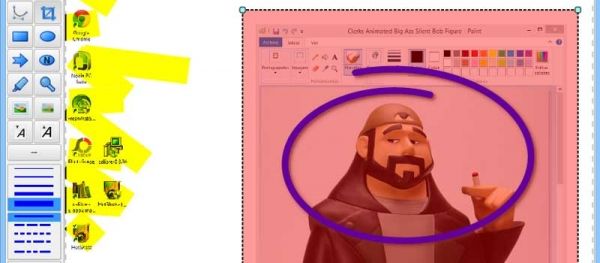HotShots Para que puedas capturar la pantalla de tu ordenador para Linux
La herramienta de captura de pantalla predeterminada en Linux (particularmente Ubuntu) es realmente mínima. Como blogger que necesita tomar capturas de pantalla todo el tiempo, siempre deseé que la herramienta de captura de pantalla predeterminada en Ubuntu pudiera hacer más que solo tomar capturas de pantalla . Shutter es una buena alternativa, pero se está volviendo pesado y falla regularmente en mi sistema. Si está buscando una buena alternativa, HotShots es una herramienta de captura de pantalla liviana que podría resultarle útil.
Instalación de HotShots
HotShots está disponible tanto para Windows como para Linux. Para Ubuntu (y todas las demás distribuciones basadas en Ubuntu), puede instalar a través del PPA:
sudo apt-add-repository ppa:dhor / myway sudo apt-get update sudo apt-get install hotshots
Para los usuarios de Windows, pueden obtener el instalador desde su página de SourceForge.
Uso
HotShots es muy fácil de usar. En su pantalla principal, simplemente haga clic en el botón grande "Tomar una nueva instantánea" e inmediatamente tomará una captura de pantalla de su escritorio. También puede configurar rápidamente parámetros como la ruta de salida, si debe tomar la pantalla actual, todas las pantallas (para configuración de múltiples monitores), tomar una ventana, una región o una región a mano alzada. También puede especificar el retraso y qué debe hacer después de tomar la instantánea.
Si ha seleccionado la región a mano alzada, puede usar el mouse para dibujar la región de la instantánea. Esto es muy divertido.
Y lo bueno de HotShots es que viene con un editor de imágenes básico que puedes abrir inmediatamente después de tomar la captura de pantalla.
En el editor, puedes agregar anotaciones, dibujar formas, líneas, curvas y efectos simples. Una vez que haya terminado con la edición, puede guardarla como una edición (para poder volver a editarla más tarde), exportarla a su formato de imagen preferido o incluso guardarla en la Web. Actualmente es compatible con FTP, FreeImageHosting.net, Imgur.com, Imageshack y Canard PC.
Preferencias de HotShots
La sección Preferencias es donde puedes configurar HotShots a tu gusto. Puede decidir si HotShots debe iniciarse en la bandeja de notificaciones y si debe iniciarse al iniciar sesión.
La pestaña "Instantánea" es donde está todo lo esencial. Puede hacer que copie automáticamente la nueva instantánea al portapapeles, fuerce el color de fondo, el formato del nombre de archivo para guardar el archivo y el formato del archivo. También puede agregar efectos de publicación como sombra paralela o borde rasgado.
Lo siguiente que me gusta de HotShots es que puedes asignar teclas de acceso rápido para tomar capturas de pantalla. La tecla de acceso rápido predeterminada es F5, pero puedes cambiarla en la pestaña Teclas de acceso rápido.
Conclusión
Si eres como yo y necesitas tomar capturas de pantalla con regularidad, apreciarás las muchas funciones integradas en HotShots, sin mencionar que es liviano y no consume muchos recursos. Lo que lo hace aún mejor es que viene con muchas opciones de personalización para que puedas configurarlo a tu gusto. Si no lo has probado, pruébalo. Estoy seguro de que a ti también te gustará.
FUENTE:https://www.maketecheasier.com/hotshots-screen-capture-tool-linux/
Data System SL. C/. Dr. Esquerdo, 12 28028 Madrid España (+34) 657783389 Esta dirección de correo electrónico está siendo protegida contra los robots de spam. Necesita tener JavaScript habilitado para poder verlo.